

磁盘管理是计算机中的一项任务,可以以应用程序的形式提供给用户。磁盘管理的主要功能是故障排除程序和磁盘碎片整理程序和碎片整理程序。如今,许多用户不知道如何使用磁盘管理。本文以Win8系统为例介绍Windows系统中的磁盘管理方法。
教程/方法
1。在系统桌面上查找并选择计算机图标,如图所示;
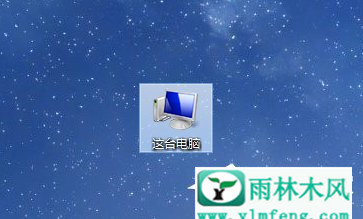
2。然后单击鼠标右键并选择管理选项,如图所示;
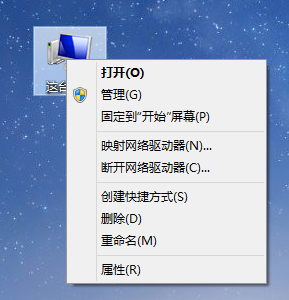
3。在弹出的计算机管理窗口中,单击左窗格中的磁盘管理选项,在右侧窗格中查看当前计算机的所有磁盘,如图所示;
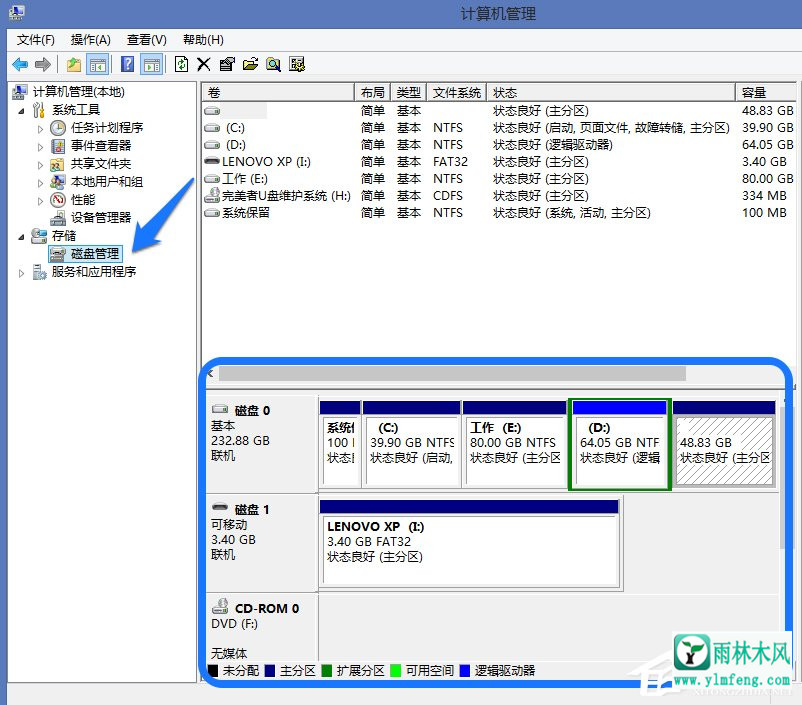
4,磁盘管理窗口分为两部分进行显示,功能相同。
上部窗口以列表形式显示计算机中的磁盘,下部窗口以图形方式显示在硬盘中,如图所示;
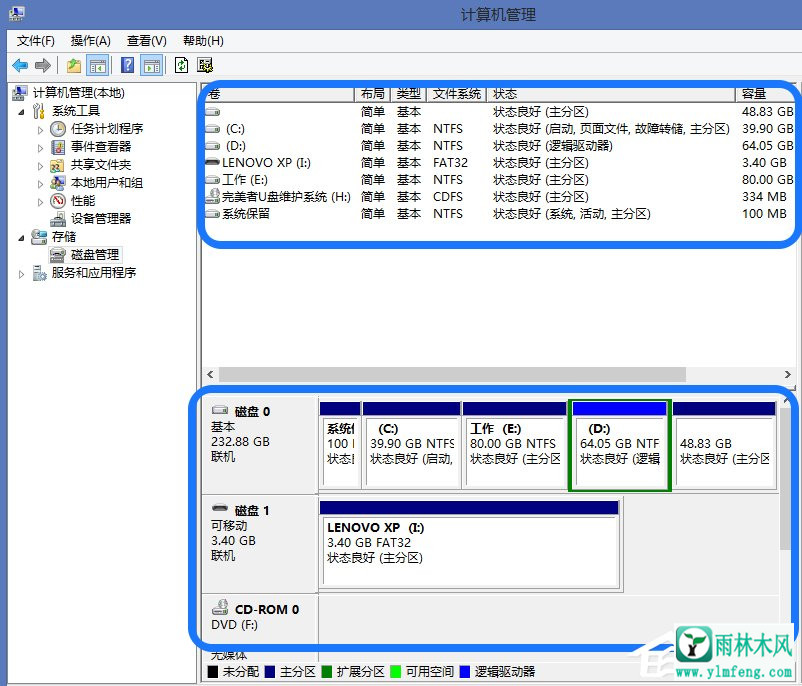
5 ,选择要管理的磁盘,单击鼠标右键,即可进行相应的操作,如图所示;
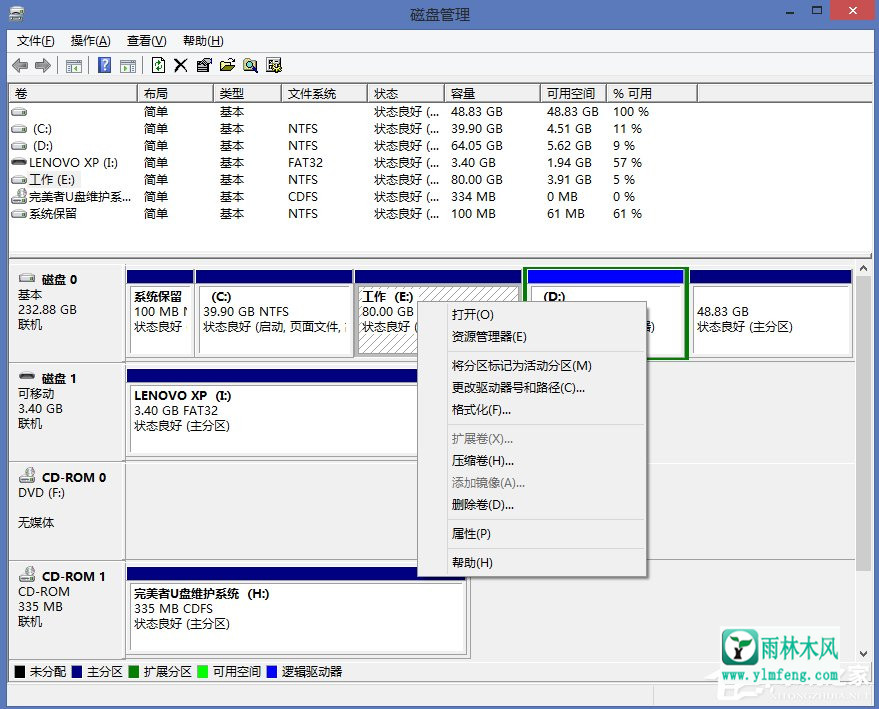
压缩卷
1 。压缩音量意味着释放磁盘的额外空间。
目前,计算机的硬盘比较大,如500G,1TB等,但很多计算机只为用户分为两个磁盘,即一个系统C盘和另一个D盘。
如果您认为两个磁盘不方便使用,如果要释放D驱动器的剩余空间,可以使用此方法。
这个方法直接由系统自己的工具划分,所以它不会影响磁盘上的原始数据。
2,例如,这里我想将我的D盘从100M空间中分离出来,选择D盘,单击鼠标右键并选择压缩卷选项,如图所示;
注意:压缩卷仅适用于使用NTFS分区的磁盘。
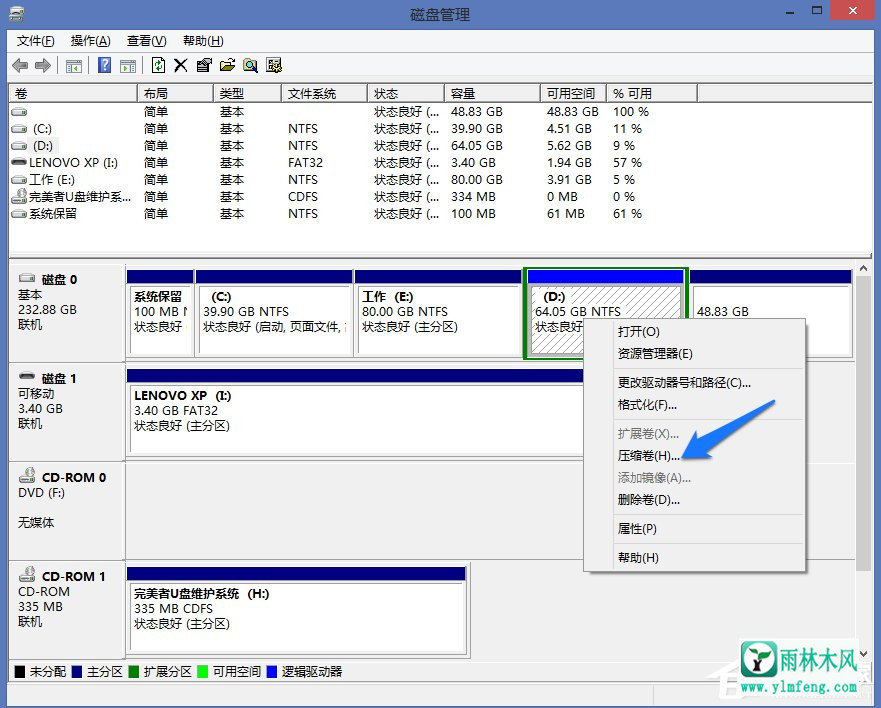
3。在“压缩”窗口中,输入要释放的磁盘空间(MB)。
在此处输入100作为示例,单击如图所示的压缩按钮;

4,然后您可以看到原始D后面有超过100MB的可用磁盘空间disk,如图所示;
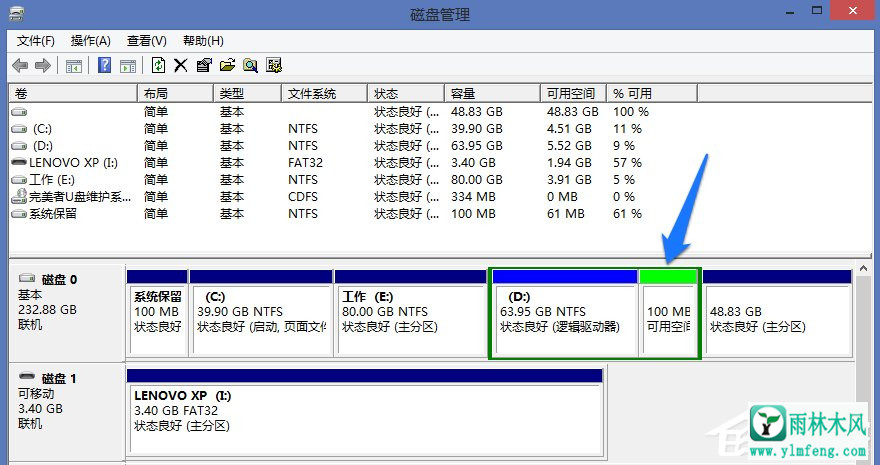
扩展卷
1,扩展卷,意思是添加磁盘中的可用空间。
在我从100M空间中腾出D盘之前,现在我将添加它。
选择D驱动器,然后单击鼠标右键选择扩展卷选项,如图所示;
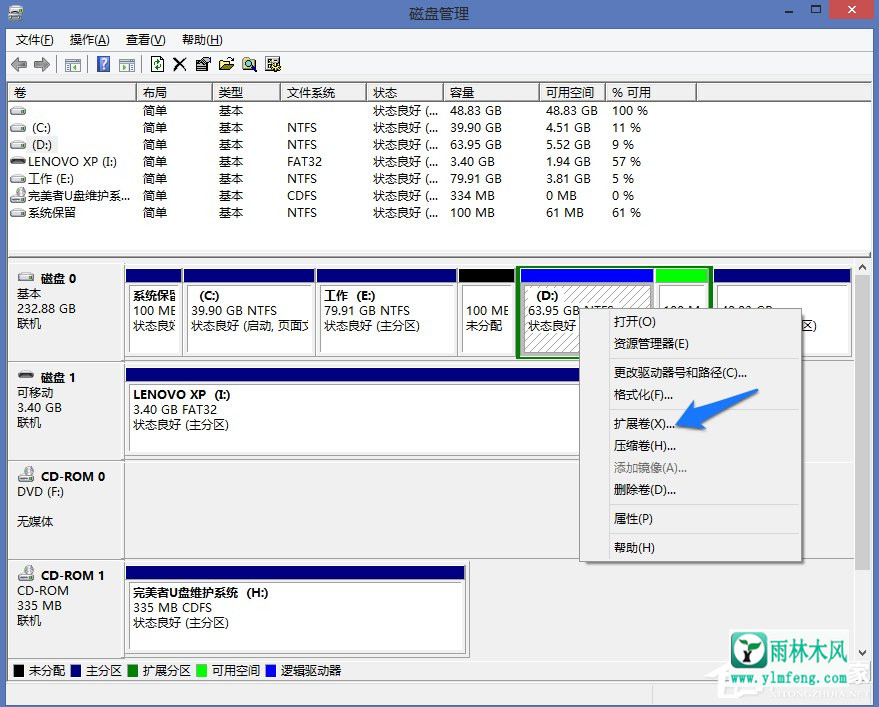
2。接下来,请单击“下一步”继续,如图所示;
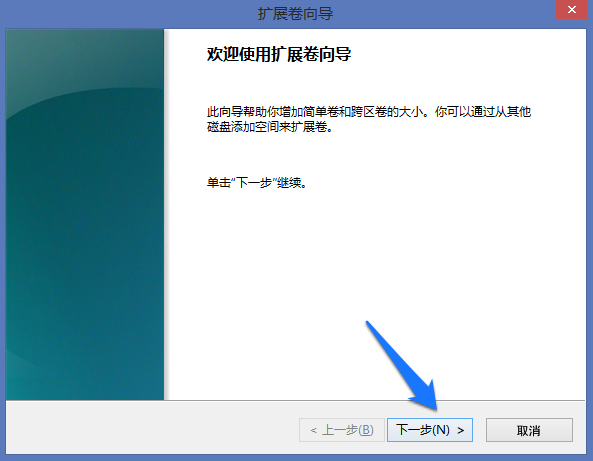
3。然后将自动选择位于D驱动器后面的100M可用磁盘空间。单击Next继续,如图所示;
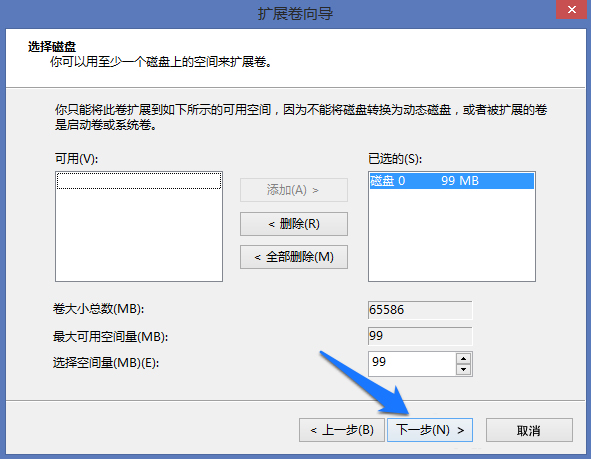
4,然后系统提示磁盘已展开,单击Finish按钮,如图所示;
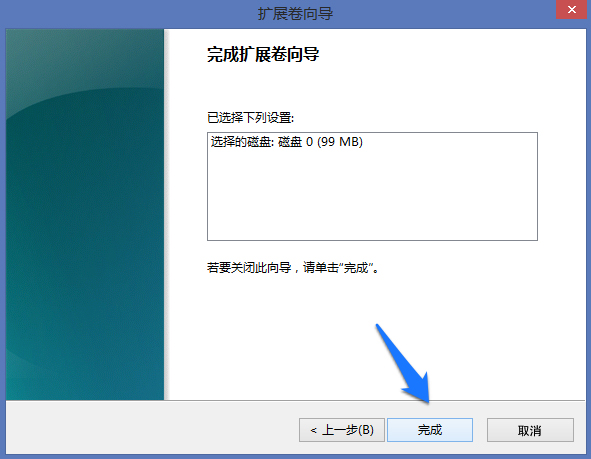
5。最后,返回磁盘管理,发现D盘后面的100 M空间已经扩展并合并到D盘中。
显示
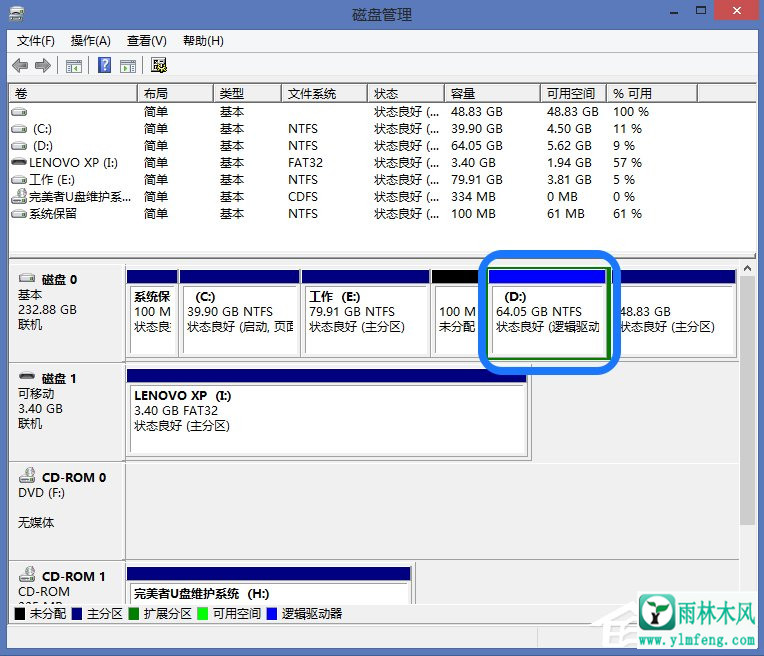
新的简单卷
1。创建一个新的简单卷,可以将其视为新的磁盘功能,例如在可用空间中创建磁盘。
在磁盘管理中,找到未分配或可用的磁盘空间,如图所示;
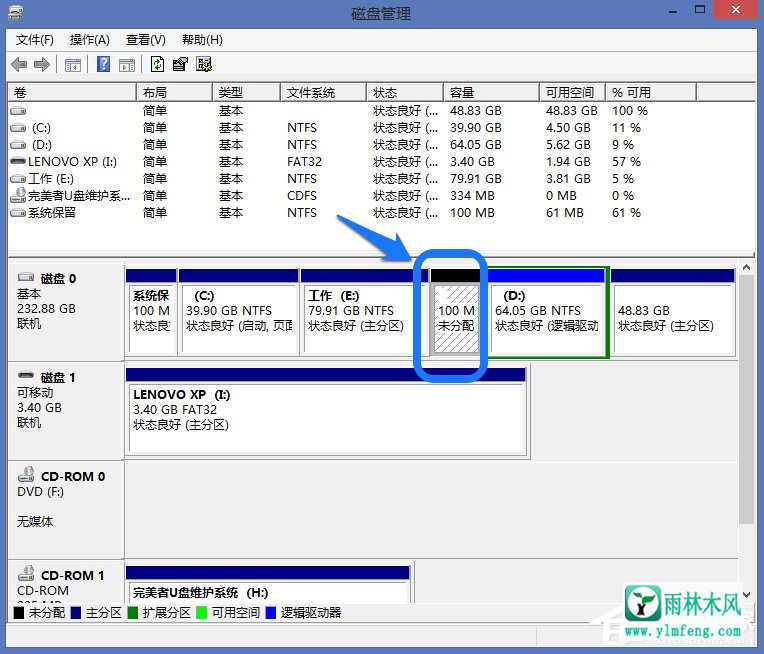
2。选择并单击鼠标右键以选择New Simple Volume选项,如图所示;
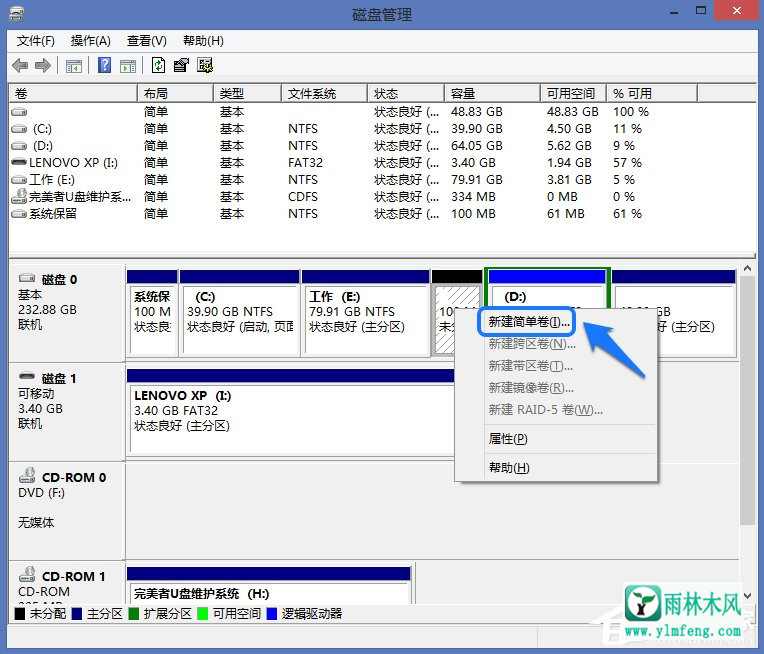
3。单击Next继续,如图所示;
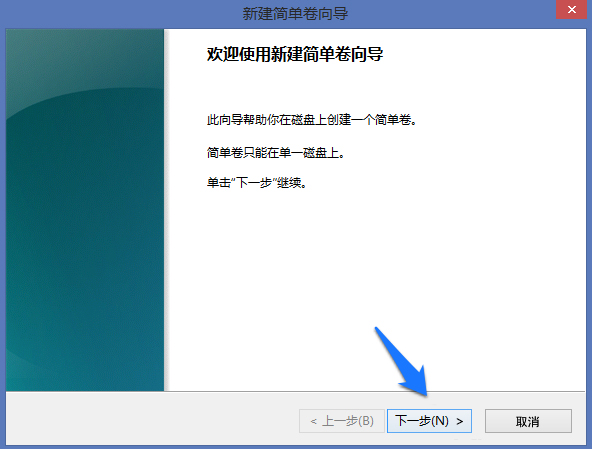
4,然后您可以选择创建一个简单的卷大小,此处保持默认空间全部相同,单击Next继续,如图所示;
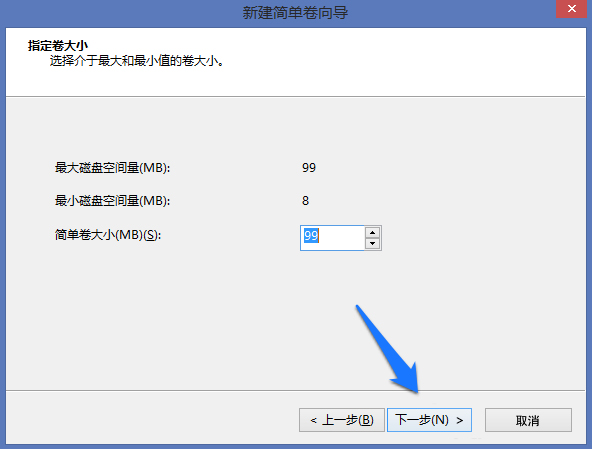
5。然后,您可以在NTFS文件夹中或通过不分配磁盘编号为此简单卷分配新磁盘编号。
这里以分配磁盘号为例,只需单击Next继续,如图所示;
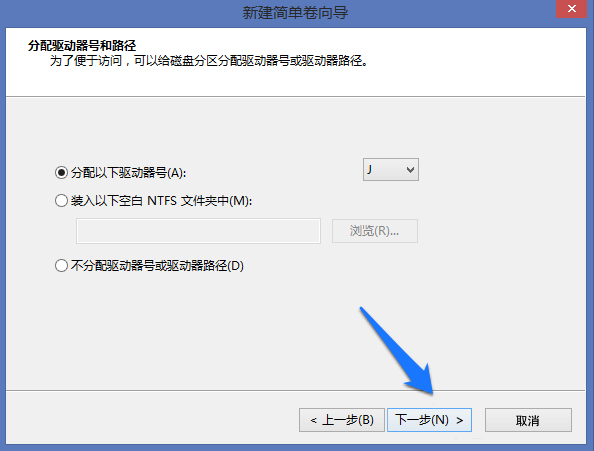
6。接下来,是否要格式化磁盘文件系统,定义分配单元大小,磁盘名称标签以及是否要执行快速格式化。
这里都保留默认设置,单击Next继续,如图所示;
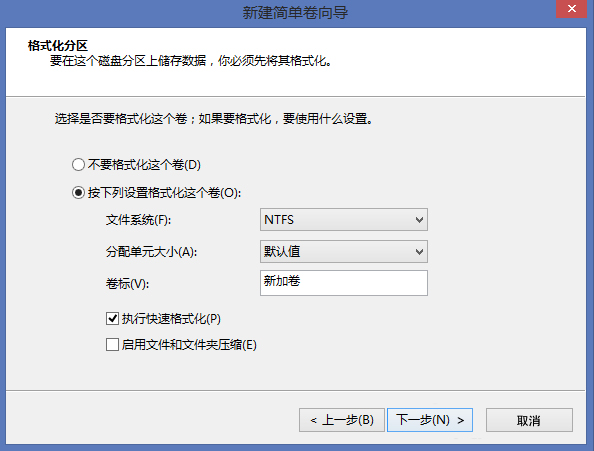
7。最后单击Finish按钮并等待系统完成操作,如图所示;
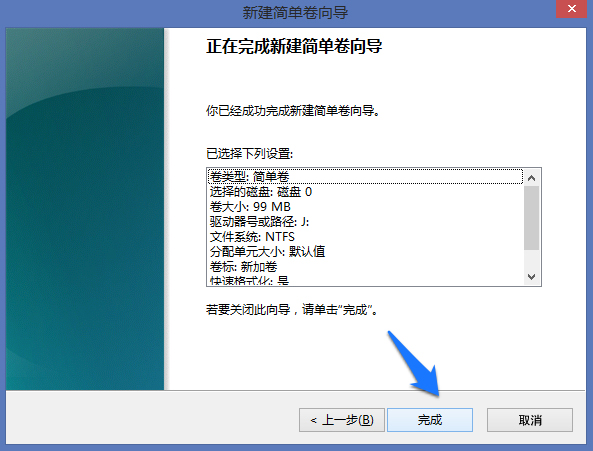
总结
当然,磁盘管理工具非常强大,远远超过这些功能。
您还可以在磁盘管理中激活系统启动分区,格式化磁盘,删除磁盘等。
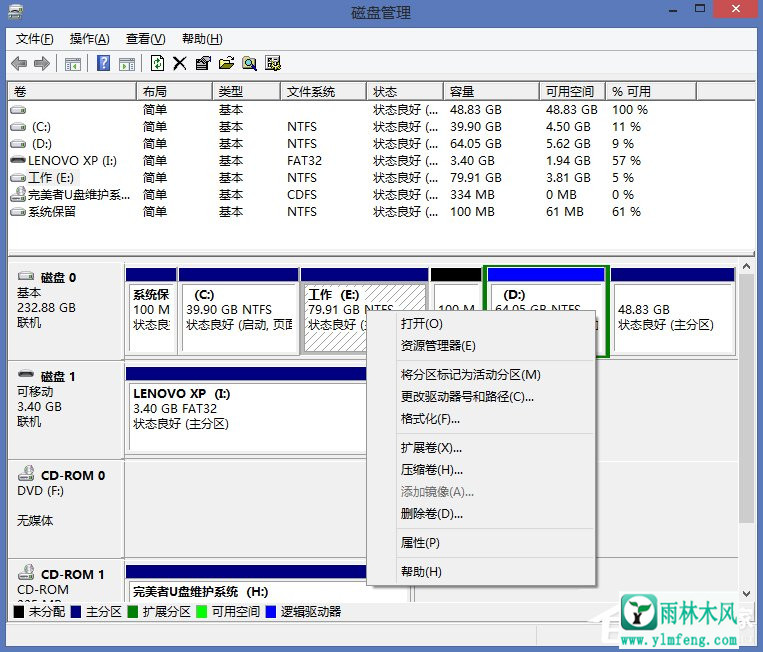
每个人都知道有重要文件在磁盘中,操作磁盘时要小心,因为如果操作错误,可能会导致系统崩溃或磁盘数据丢失。
希望上面这篇文章能帮助到您!
